品牌型号:联想天逸510S 2020
系统:win10 1909 64位企业版
软件版本:Adobe Photoshop CC2020
部分用户可能电脑型号不一样,但系统版本一致都适合该方法。
ps3d文字制作教程?下面一起来了解一下。
1、打开ps,新建文档

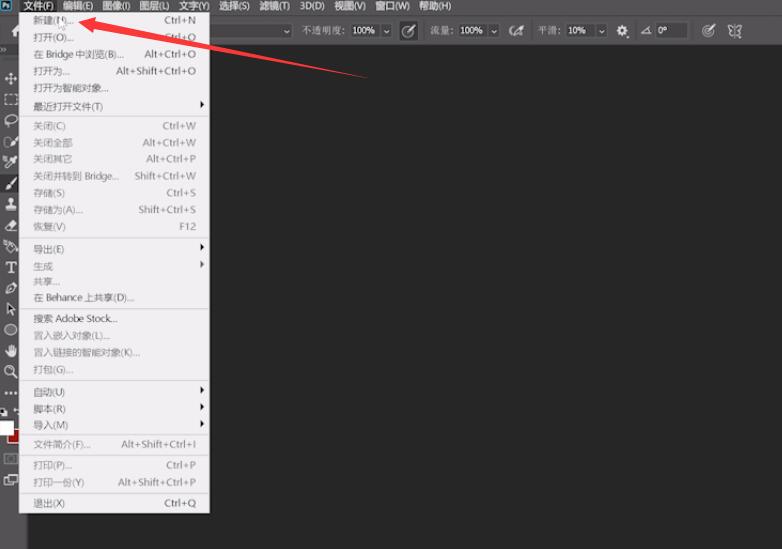
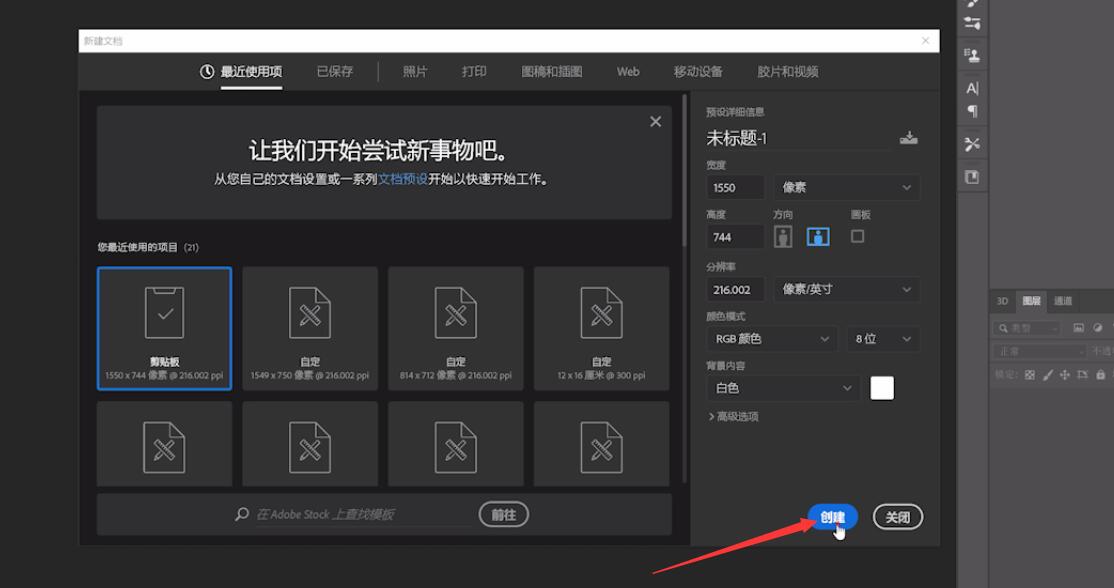
2、点击文字工具,输入需要的文字内容
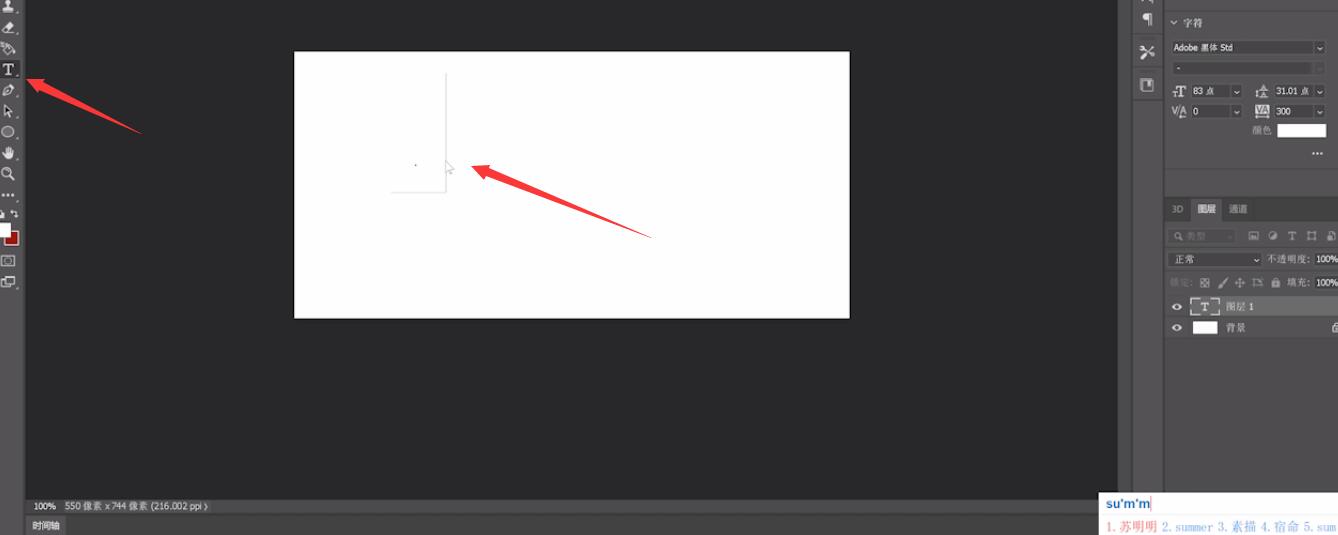
3、调整文字字体大小、颜色等数值,双击选中文字,按上方3D图标
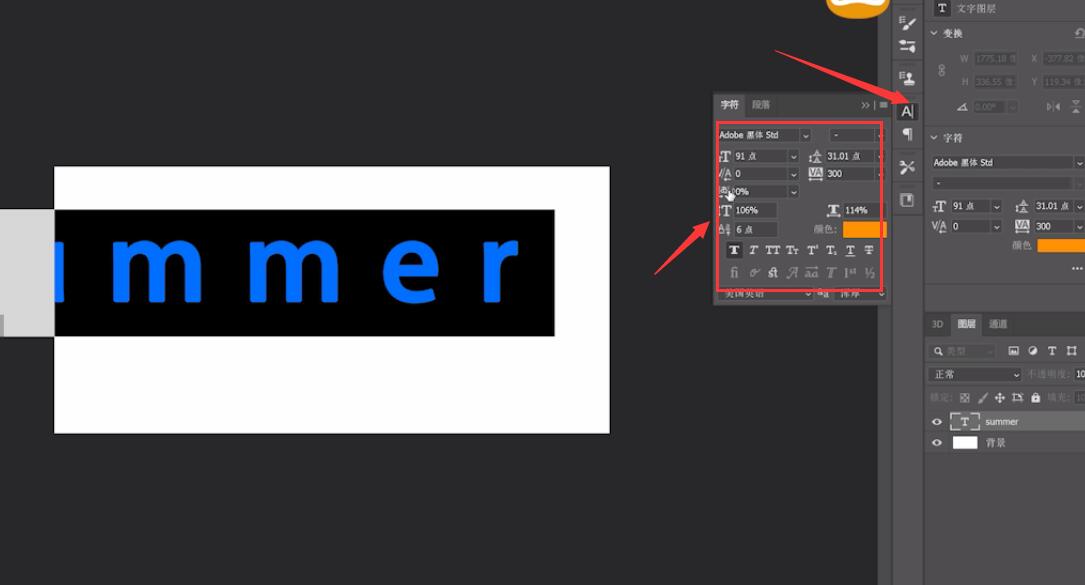
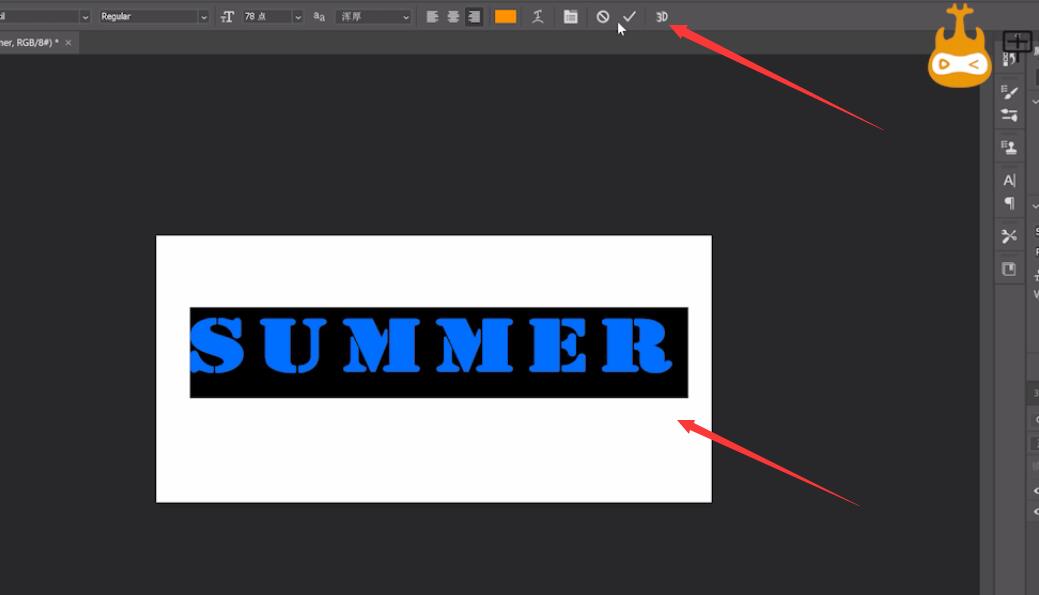
4、根据需要调整3D数值和选择合适的材质,调整文字的方向位置
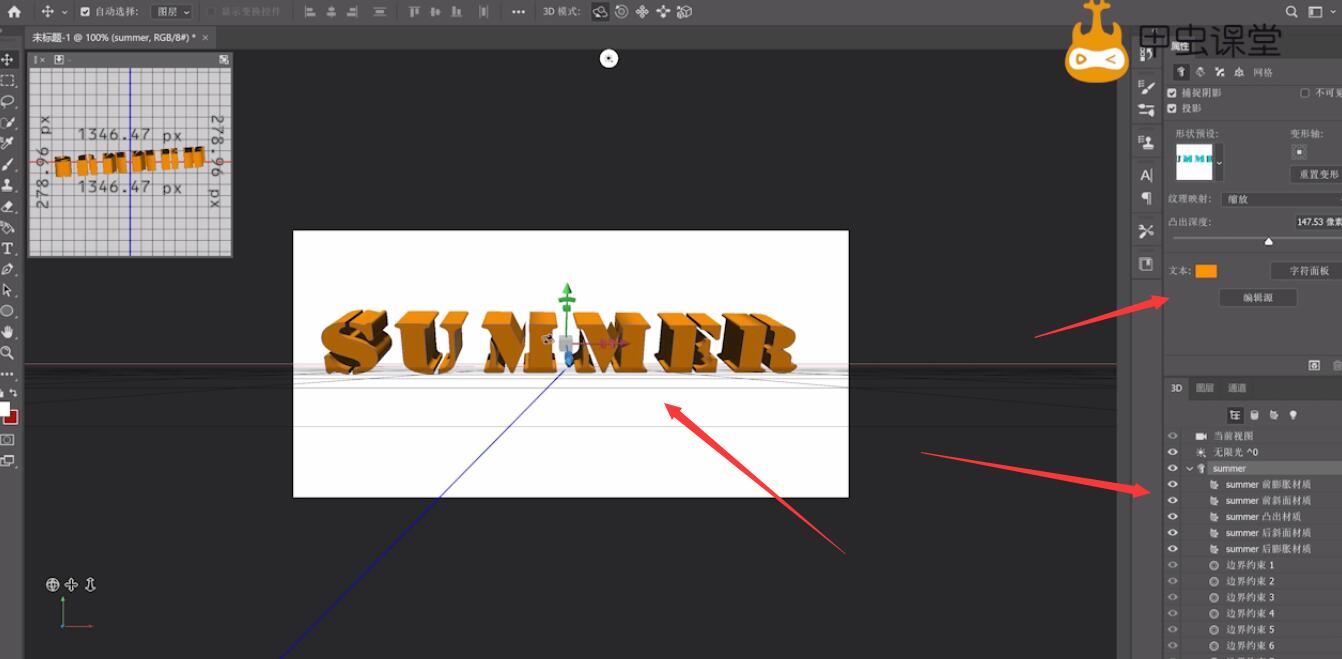
5、然后右键文字图层,选择渲染3D图层,等待渲染
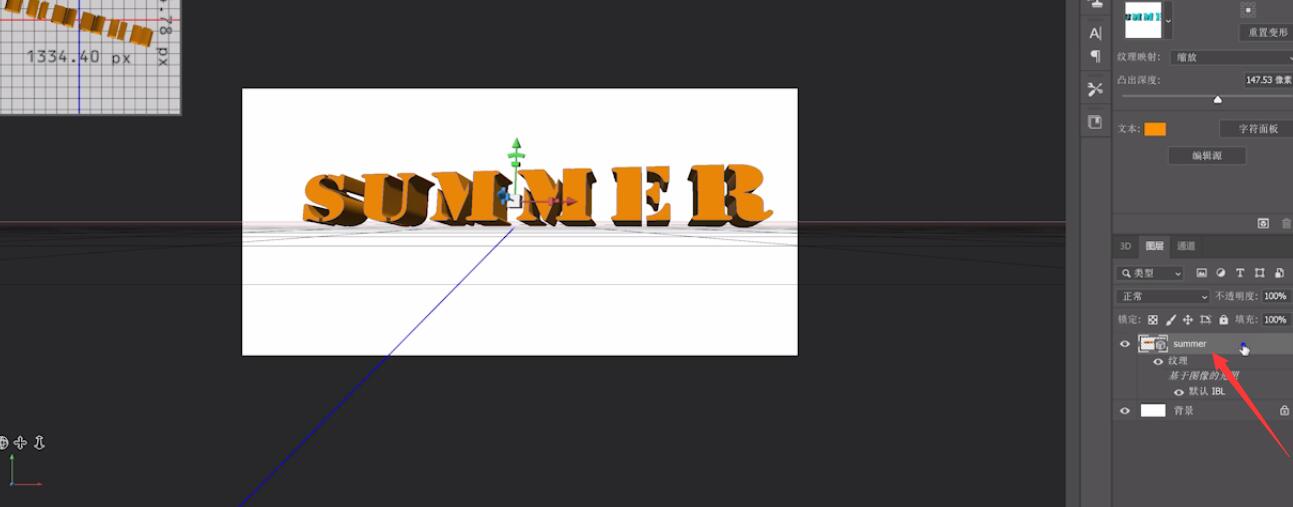
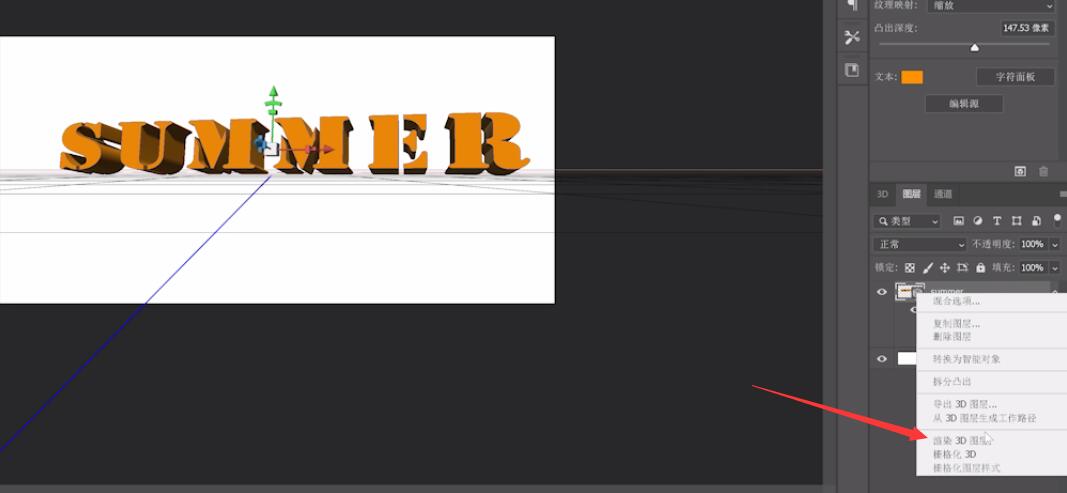
6、渲染结束,点击背景图层,用画笔选择合适的颜色给背景添加颜色,让画面更好看
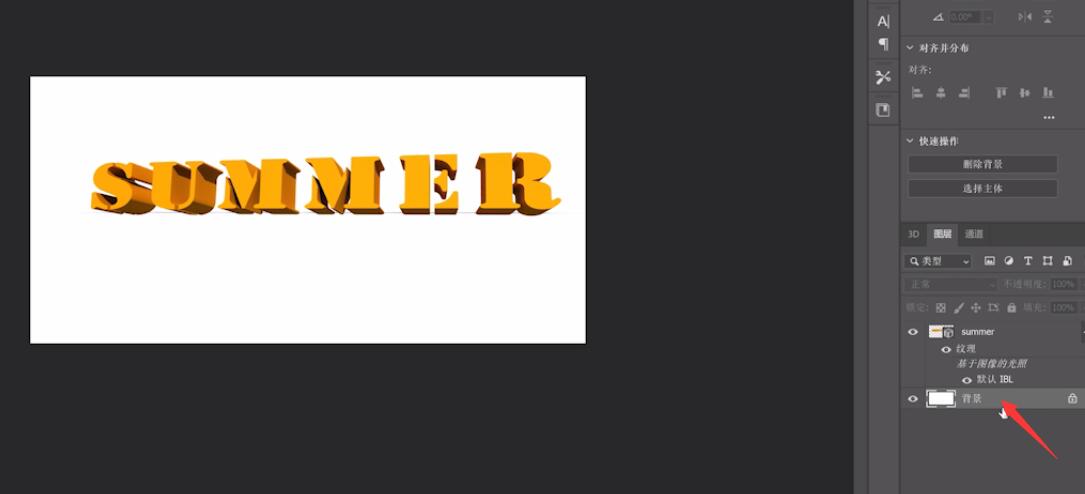
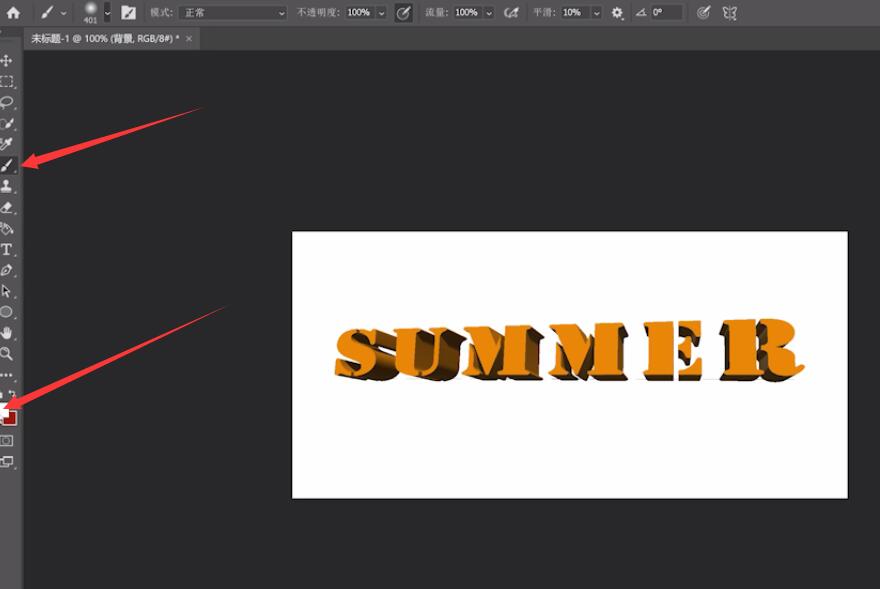
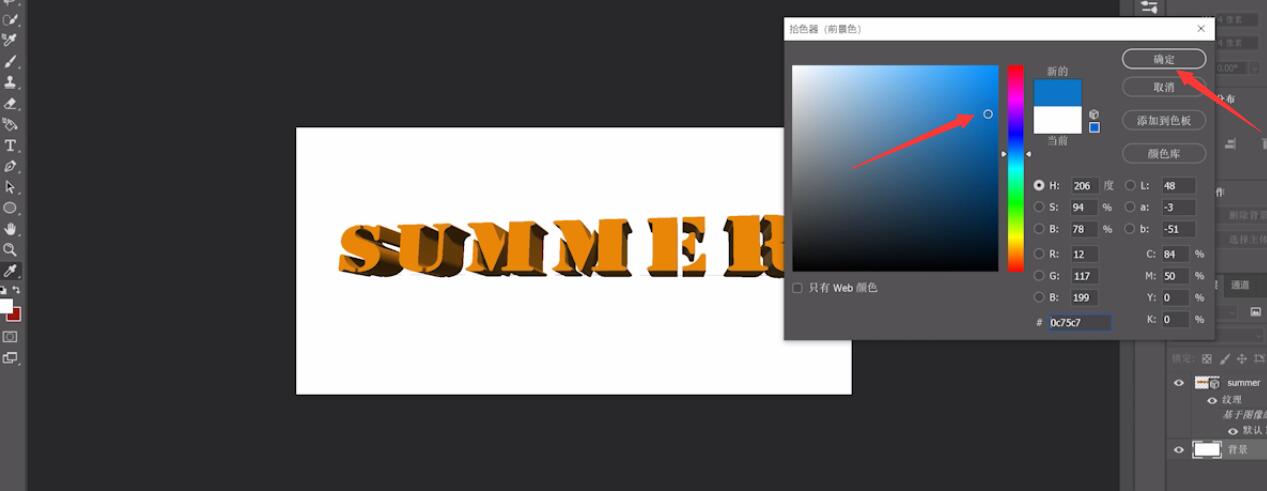
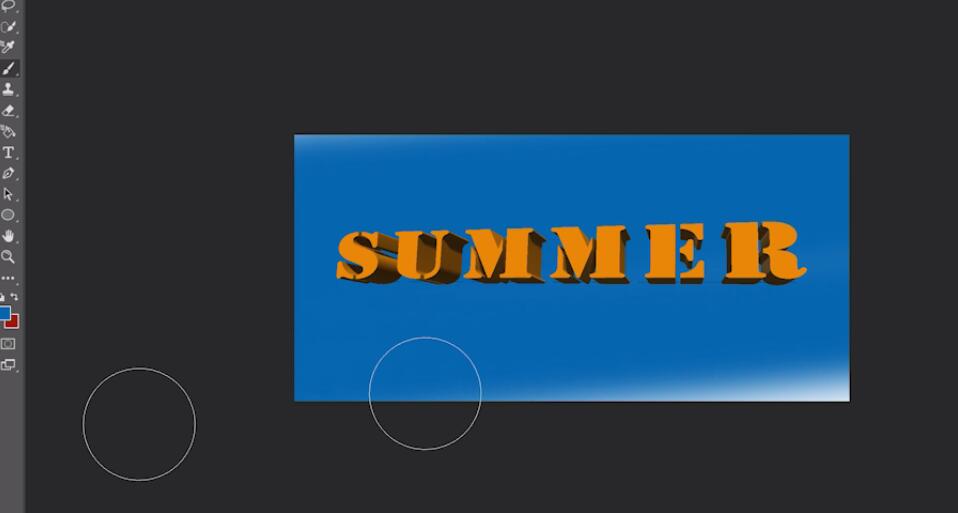
总结:
打开ps新建文档
点击文字工具输入内容
调整文字点击3D图标
调整数值材质位置
文字选择演染3D图层
背景图层添加颜色
还没人评论,快来抢沙发~